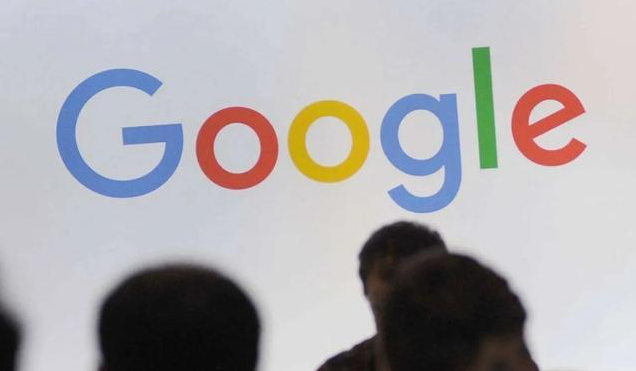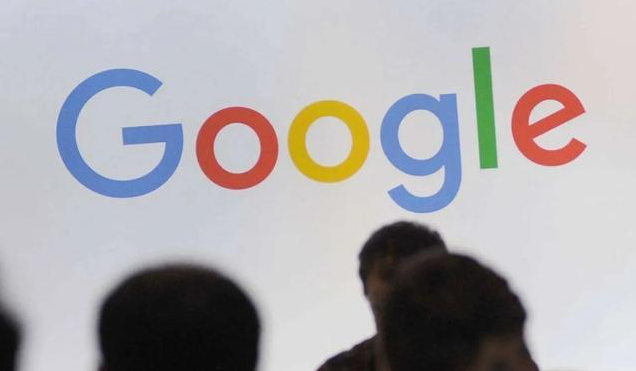
您的问题可能表达得有些模糊,所以我不确定能否完全理解。如果您意在询问“Chrome
浏览器插件安装失败的常见解决方法”,我将为您做出如下回答:
1. 检查网络连接:确保设备已连接到互联网并且能够访问Chrome网上应用店。如果遇到网络限制可以尝试使用代理工具或VPN服务来突破封锁。
2. 更改下载位置:打开Chrome浏览器点击右上角的“自定义及控制”按钮从打开的下拉列表中点击“设置”按钮。进入高级设置在“高级设置”界面中找到“下载内容”栏目点击“下载内容保存位置”项右侧的“更改”按钮选择一个C盘以外的位置(如D盘)作为下载内容的保存位置。这是因为C盘是系统盘需要一定权限才能向其中写入文件可能会导致插件安装失败。
3. 调整安全策略:某些情况下Chrome的安全设置可能阻止了插件的安装。可以打开Chrome浏览器点击右上角的“自定义及控制”按钮选择“设置”。向下滚动到底部点击“高级”以展开更多选项。在“隐私与安全”部分找到“安全”选项取消勾选“不安全的内容”或降低安全级别以便允许安装来自非官方渠道的插件。但请注意这样做可能会增加浏览风险请谨慎操作。
4. 开启
开发者模式:将下载好的插件文件(通常是.crx格式)的扩展名改为.zip然后解压到一个文件夹中。打开Chrome浏览器输入chrome://extensions/进入扩展程序页面。开启右上角的“开发者模式”后点击“加载已解压的扩展程序”按钮选择之前解压的文件夹即可完成安装。
5. 使用第三方网站下载:访问如Extfans或Crx4Chrome等第三方插件网站搜索并下载所需插件的.crx文件。按照上述开启开发者模式的方法进行安装。但请注意从第三方网站下载插件可能存在安全风险请确保来源可靠。
6. 检查插件兼容性:确保所下载的插件与当前使用的Chrome版本兼容。有时旧版的插件可能不支持新版本的Chrome导致无法正常安装。此时可以尝试寻找该插件的最新版本或者联系开发者获取支持。
7.
清除缓存和Cookies:有时候浏览器缓存或Cookies中的残留信息也可能影响插件的安装。可以打开Chrome浏览器点击右上角的“自定义及控制”按钮选择“更多工具”然后点击“清除浏览数据”。在弹出的窗口中选择要清除的内容和时间范围如浏览历史、缓存、Cookie等然后点击“清除数据”。建议定期清理以减少个人信息泄露的风险。
请注意,由于篇幅限制,上述内容可能无法涵盖所有可能的解决方案。如果问题仍然存在,建议进一步搜索相关论坛或联系技术支持以获取更专业的帮助。